Справка по библиотеке «Отечник»
Поиск
По мере заполнения поисковая форма предлагает варианты книг, содержащие введённый текст в названии. Кнопка запускает поиск по текстам трудов.
Кнопка запускает голосовой поиск (произнесите искомую фразу в микрофон).

Скачивание трудов
Слева от поисковой формы на странице труда расположены кнопки скачивания отсканированного печатного оригинала (при его наличии), и текста в формате PDF или EPUB. Скачивание доступно для зарегистрированных пользователей.

Бесплатные и наиболее популярные приложения для чтения документов в форматах электронных книг
- FBReader для Android – FBReader – программа для чтения электронных книг на устройствах с операционной системой Android.
- FB2 Reader – Приложение в App Store для устройств с iOS.
- FBReader – программа для чтения электронных книг в форматах fb2 (.zip), ePub, rtf, plain text. На сайте разработчика можно скачать дистрибутивы для разных операционных систем.
- Cool Reader – кроссплатфоменная программа, поддерживает форматы epub, doc, pdb, fb2, txt, rtf, html, chm, tcr.
- QReader – программа для чтения электронных книг на мобильном телефоне, под управлением ОС Symbian.
- Al Reader – кроссплатформенная, многофункциональная «читалка».
- EPUBReader – плагин для Mozilla Firefox. Позволяет читать электронные книги в формате epub прямо в браузере, не устанавливая дополнительного программного обеспечения.
- Adobe Reader – известная программа для чтения pdf-файлов.
Работа со ссылками
"Живые" ссылки на Писание позволяют просмотреть текст указанных стихов не покидая страницы или перейти в раздел Библия портала «Азбука веры» для более подробного изучения в контексте главы.

Работа с текстом
Зарегистрированные пользователи получают доступ к дополнительным инструментам:
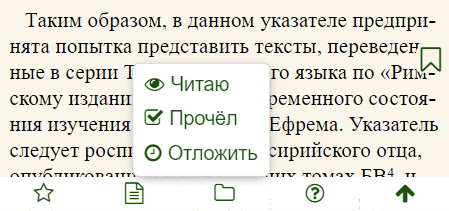
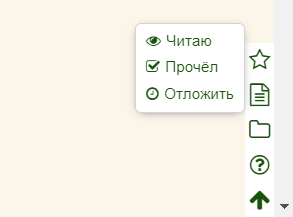
Цитирование
При выделении фрагмента текста (или нескольких фрагментов), справа от него появляется значок , нажав на который вы увидите окошко для копирования ссылки на выделенную цитату.
В этом же окошке зарегистрированные пользователи увидят кнопку сохранить цитату, с помощью которой смогут сохранить выделенные фрагменты в раздел цитаты личного кабинета.

Закладки
Кнопка справа от текста позволяет сохранить ссылку на абзац напротив неё в раздел закладки личного кабинета, чтобы иметь возможность вернуться к этому месту в тексте позже.
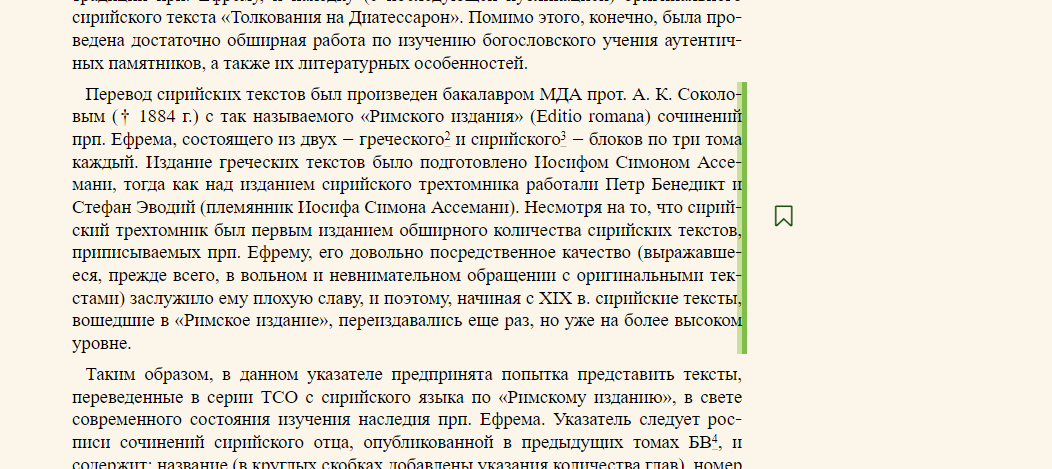
Избранное
Кнопка позволяет добавить текущее произведение в список избранных. Ссылкой на раздел избранное личного кабинета можно поделиться, чтобы продемонстрировать подборку книг в своей личной библиотеке другим.
Конспектирование
Кнопка активирует текстовый редактор, в который можно копировать фрагменты текста прямо по ходу чтения и дописывать к ним произвольные комментарии. Конспект можно как хранить на сайте, так и скачать в формате текстового документа.

Подробнее о редакторе конспектов
- В верхней части редактора расположен список конспектов, где можно выбрать один из существующих или создать новый.
- В правом верхнем углу – кнопка закрытия окна конспектирования (текст останется на месте при повторном нажатии кнопки в меню).
- Ниже расположено поле для ввода названия текущего конспекта; рядом – кнопка его удаления.
- Основную часть окна занимает непосредственно текстовый редактор; фрагменты трудов переносятся в него стандартными командами копировать и вставить; присутствуют простые функции форматирования и возможность вывода текста на печать.
- Для сохранения текста конспекта нужно нажать кнопку сохранить в нижней части окна; при попытке покинуть страницу с несохранённым текстом вы увидите предупреждение о возможной потере данных.
- Кнопка скачать в нижней части окна сгенерирует из текста конспекта .doc-файл и сохранит его в память вашего устройства.
Списки
Кнопка раскрывает перечень из трёх списков, в один из которых можно поместить текущую книгу: читаемые, прочтённые и отложенные. Таким образом удобно структурировать перечень произведений, особенно при работе с большим количеством трудов.
Заключение
Будем признательны за помощь:
- в оцифровке новых текстов,
- вычитке имеющихся текстов,
- советами и критикой.
Пишите нам по адресу: otechnik@azbyka.ru
